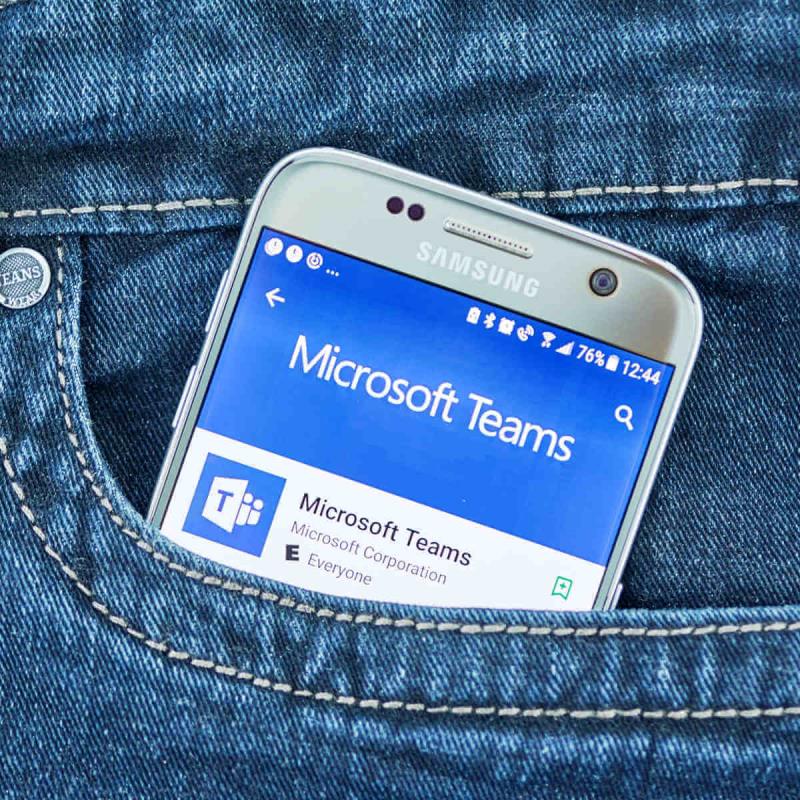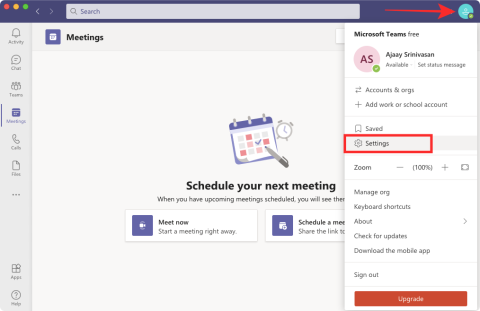- Между сега и когато COVID-19 се превърна в глобална заплаха, Microsoft Teams претърпя значителна трансформация.
- Microsoft започна да пуска възможността за създаване и планиране на срещи в Teams безплатно. Тези сесии могат да бъдат с всякаква продължителност и произволен брой потребители могат да участват безплатно.
- Искате ли да подобрите уменията си в Office 365? Можете да се насочите към нашия център за Office 365 по всяко време за експертно написани ръководства.
- Посетете страницата на Microsoft Teams, за да откриете много повече за инструмента за сътрудничество на работната сила.
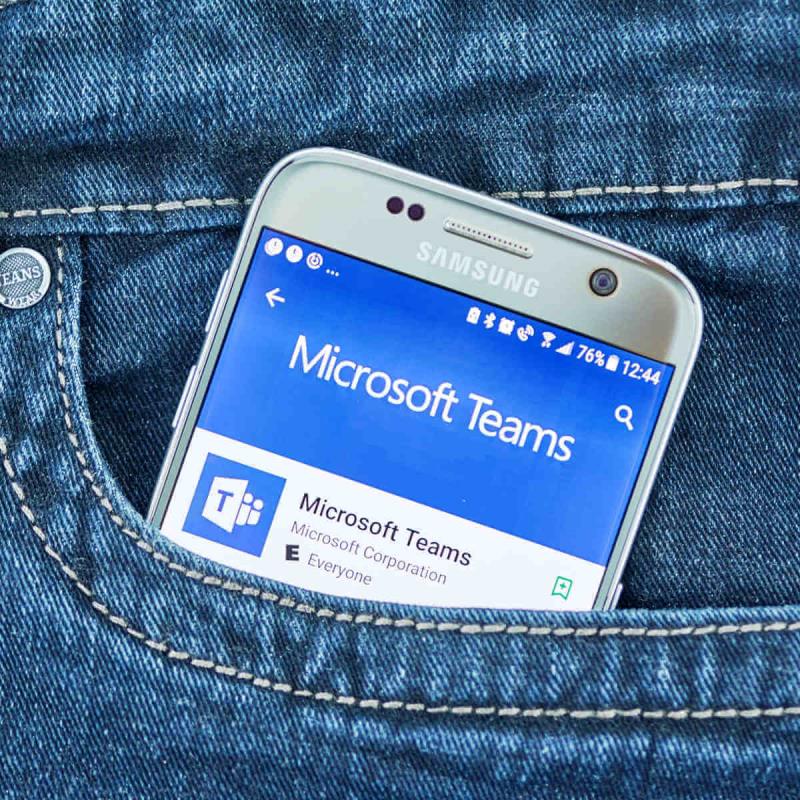
Между сега и когато COVID19 се превърна в глобална заплаха, Microsoft Teams претърпя значителна трансформация.
Тъй като над 44 милиона души влизат ежедневно в инструмента, задвижван от Office 365 , Microsoft го подобрява, за да даде възможност на милиони отдалечени работници, които вече не могат да се отчитат в предишните си физически офиси.
Например, функцията за срещи на платформата се разшири в капацитет, за да поддържа до 250 участници на сесия. В същото време Microsoft работи за разширяване на това ограничение до 300.
Въпреки това, само плащащи клиенти използват най-доброто от функциите на Microsoft Teams, включително срещи. Това ще се промени с гиганта Редмънд, който пуска допълнителни функции за безплатни потребители на Teams.
Microsoft Teams премахва ограниченията за дължина на срещите
Засега безплатните потребители на Microsoft Teams могат да провеждат срещи с всякаква дължина и размер на платформата. Microsoft заяви, че е направила тази промяна в отговор на пандемията от коронавирус.
Значителните предимства, които започнаха да се разпространяват за безплатни потребители на Teams на 2 юни 2020 г., включват възможността за създаване на срещи.
Като такива, произволен брой потребители, които не плащат, вече могат да настройват и провеждат сесии за видео или аудио конференции в Teams.
Тези потребители не само могат да създават незабавни срещи, но също така могат да планират бъдещи конферентни събития.
По същия начин можете да споделяте безплатно съдържанието на екрана си с други. Това може да включва конкретен прозорец на приложението, целия работен плот или файл на PowerPoint.
Изглежда обаче, че Microsoft не е премахнала ограниченията за съхранение за безплатни потребители на Teams.
Непремиум версията позволява до 2GB на потребител и 10GB в случай на споделено хранилище. Това ограничение може да повлияе на способността за съхраняване на записани сесии на срещи.
Независимо от това, този ход на Microsoft може да се върне, когато повече потребители надстроят до комерсиалната версия на Teams, след като изпробват някои от неговите първокласни функции.
Какво мислите за допълнителните безплатни функции на Microsoft Teams, които вече са достъпни за потребителите? Винаги можете да достигнете до секцията за коментари по-долу, за да споделите вашите мисли или да зададете какъвто и да е въпрос.